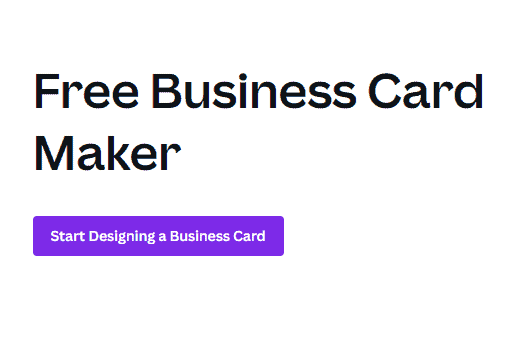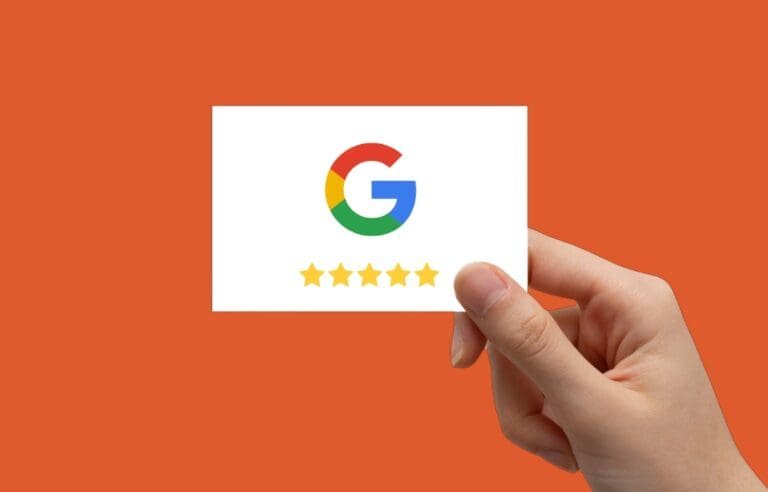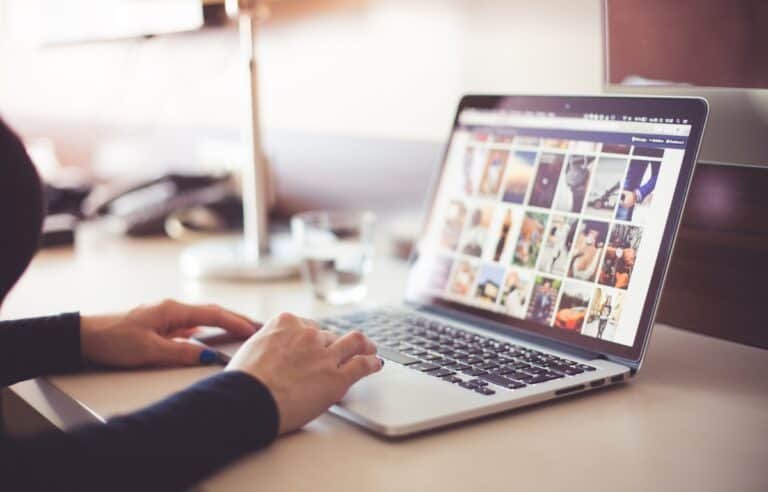Cómo crear una tarjeta de presentación con Canva
¿Necesita una tarjeta de presentación de aspecto profesional, pero no tiene dinero para contratar a un diseñador? ¿O tal vez simplemente no eres muy bueno con el software de diseño? No te preocupes, te tengo cubierto.
En esta guía, te mostraré cómo hacer una tarjeta de presentación en Canva. Canva es un software de diseño en línea que facilita a cualquier persona la creación de hermosos diseños para las redes sociales o su sitio web. Con Canva, tú también puedes crear tarjetas de presentación de aspecto profesional sin tener ninguna experiencia en diseño ni gastar mucho dinero. Además, es gratis y fácil de usar y todo lo que necesitas hacer es arrastrar y soltar varios elementos.
¡Ahora comencemos!
Pasos para hacer una tarjeta de presentación digital con Canva
A continuación se detallan los pasos completos para crear una tarjeta de presentación de Canva.
1. Visita la plataforma Canva
Primero, navegue hasta el Canva plataforma y configure una cuenta si aún no lo ha hecho. Solo necesita completar su nombre y dirección de correo electrónico y luego confirmar su cuenta.
Después de eso, haga clic en "Crear un diseño" botón. Lo siguiente que debe hacer es buscar la palabra "tarjeta de presentación" según lo que necesita diseñar. Canva cambia automáticamente el tamaño de tu diseño y no tendrás que preocuparte por el tamaño correcto a usar.
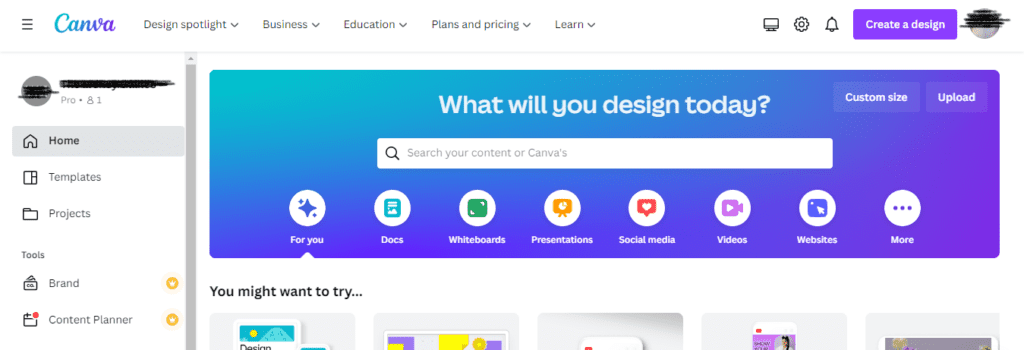
2. Elija una plantilla de tarjeta de presentación
Serás llevado a la página de diseño con numerosas plantillas de tarjetas de presentación para usar. Verás plantillas con Colores diferentes, fuentes, tamaños de fuente, elementos y más. Luego puedes elegir cualquier plantilla que desees.
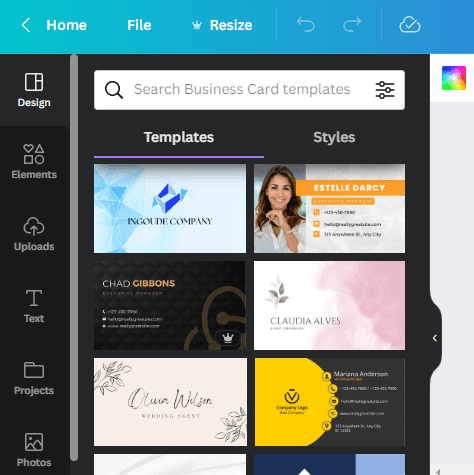
3. Personaliza tu tarjeta de presentación
Una vez que haya elegido su plantilla, es hora de personalizarla. Puede cambiar el texto y las fuentes, agregar elementos o fotografías, ajustar los colores y el diseño, y más.
Recuerde completar las siguientes secciones de su plantilla de tarjeta:
- Su nombre o razón social
- Tu foto o logo de empresa
- Título o industria
- Dirección de correo electrónico
- Número de teléfono
- DIRECCIÓN
Recuerde, estos detalles van a la última página del diseño. También puedes agregar elementos en la página principal. Suele ser el nombre y el título.
Compartiré un ejemplo de diseño de Canva a continuación:
Página delantera:
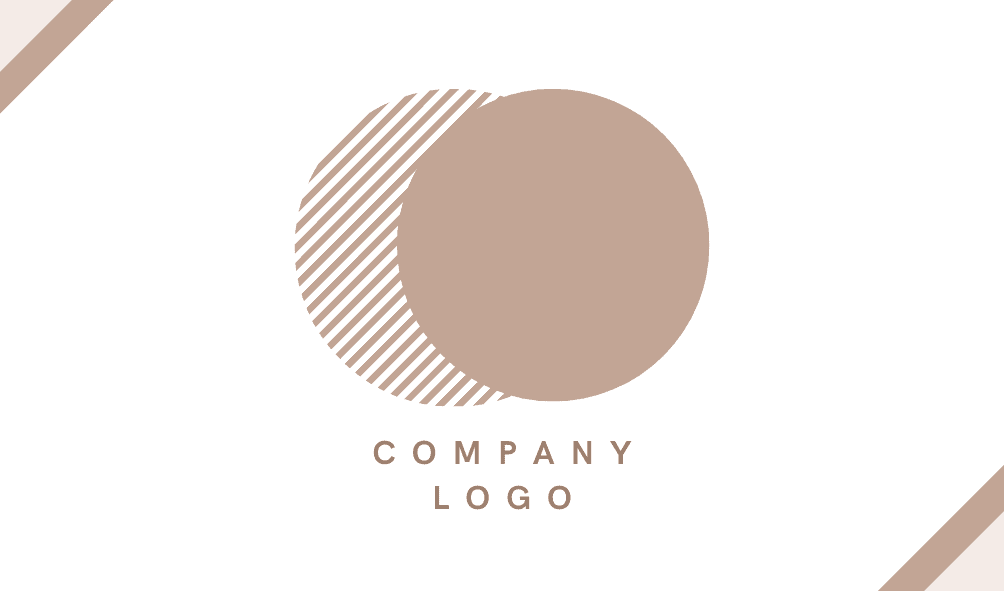
Contraportada:
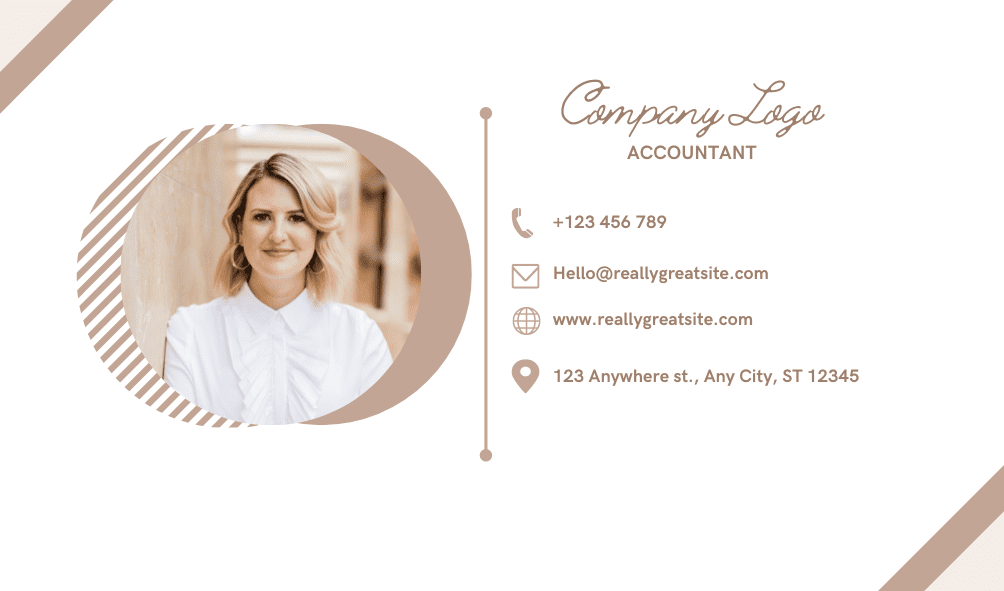
4. Guarde el diseño de su tarjeta de presentación
Una vez que haya terminado de personalizar el diseño de su tarjeta de presentación, haga clic en "Compartir" y luego el "Descargar"Botón en la esquina superior derecha de la página. Luego seleccione el formato de archivo PNG o JPG. Se recomienda importar el archivo como PNG porque este formato mantiene los detalles claros.
Si necesita una tarjeta para imprimir, debe elegir el formato PDF para descargar. Luego puede imprimir fácilmente el diseño en una hoja de papel con la portada y la contraportada.
Mejores prácticas para diseñar una tarjeta de presentación
Estas son algunas de las mejores prácticas al hacer una tarjeta de presentación:
- Mantenlo simple: Su tarjeta de presentación debe poder comunicar información esencial sobre su empresa o sobre usted mismo. No lo compliques demasiado con demasiados detalles.
- Elige una buena fuente: Si no utiliza la fuente de plantilla predeterminada de Canva, la fuente que use en su tarjeta debe ser legible y fácil de leer; de lo contrario, sería difícil para las personas leer la información.
- Calidad sobre cantidad: No necesitas muchos elementos en tu tarjeta. En su lugar, manténgalo simple y ordenado. Sólo la información importante debe aparecer en su tarjeta.
- Utilice los colores sabiamente: Los colores pueden hacer o deshacer su diseño, así que utilícelos sabiamente al diseñar una tarjeta de presentación. No uses más de tres colores y asegúrate de que se complementen.
- Utilice una foto profesional: Si incluye una foto suya en su tarjeta, asegúrese de usar una que parezca profesional y apropiada.
- Tener un logo memorable: El logotipo que agregues debe ser llamativo y reconocible para que la gente pueda recordarte fácilmente.
Ejemplo de tarjeta de presentación de Canva
A continuación se muestra un ejemplo que hice al azar usando Canva:

Preguntas frecuentes
¿Puedo crear una tarjeta de presentación digital en Canva?
Sí, puedes crear una tarjeta de presentación digital para compartir en línea en Canva. Todo lo que necesitas hacer es elegir el formato de archivo digital (como PNG o JPG) al descargar tu diseño.
Aún así, si necesita más funciones de una tarjeta de presentación, puede seleccionar una plataforma de tarjetas de visita digitales. Muchos de ellos le permiten agregar códigos QR, rastrear quién ve sus contactos, integrar herramientas CRM y más.
¿Existe alguna forma de imprimir mis tarjetas de presentación de Canva?
Sí, puedes imprimir tus tarjetas de visita en formato PDF. Simplemente descarga ambos lados de tu diseño como PDF y luego podrás imprimir las dos páginas de tu tarjeta.
Puede imprimirlo en casa o utilizar una imprenta local. Recuerde configurar el tamaño del papel en consecuencia cuando esté listo para imprimir.
También puedes solicitar impresiones de tus tarjetas de presentación directamente desde Canva con su Servicios de impresión característica. Proporcionan papeles de alta calidad, opciones de sobres y más.
¿Cuánto tiempo se tarda en recibir las tarjetas de presentación de Canva?
Según Canva, se necesitan cinco días hábiles para recibir las impresiones, incluida una tarjeta de presentación. Si eliges el envío exprés, podrás recibirlo en 2 días.
Conclusión
Diseñar una tarjeta de presentación no es tan difícil como parece. Con la ayuda de herramientas de diseño en línea como Canva, puedes crear y personalizar fácilmente tu propio diseño. Todo lo que necesitas hacer es elegir una plantilla, editar los detalles y elementos, descargar el diseño en un formato adecuado e imprimirlo si lo necesitas.